Инсталиране на анти-вирус е първото нещо, което искате да направите за всички компютри с операционна система Windows, като по-голямата част от зловреден софтуер е създаден точно под кожата. В тази статия, ние ще стъпка по стъпка поглед към инсталацията, конфигурацията и регистрацията на множество антивирусни комунални услуги
В момента почти всички производител на софтуер за антивирусна се развива две версии на програмата - платено и безплатно. За домашния компютър повече от достатъчно свободно версия включва (понякога дори се наложи да деактивирате допълнителните функции за сигурност, поради тяхната резервираност и да се запази работата на вашия компютър)
Вашият компютър ще бъде под надеждна защита, независимо от избора на анти-вирус, тъй като днес производителите им да работят в конкурентна среда. Нивото на злонамерен софтуер през разглеждания комунални услуги - около 100%
Ако компютърът ви е бил използван за известно време без защита, преди да инсталирате антивирусна постоянни това е препоръчително да се провери неговата антивирусна програма
Кликнете върху бутона "Изтегляне" страницата на официалния сайт на антивирусната - кликнете върху снимката по-долу
След като изтеглите, стартирайте файла, щракнете върху Продължи в първия екран, а след това след това да вземе - вземе - Set
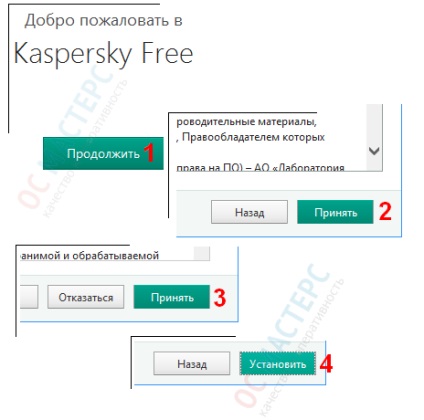
Изчакайте процеса на изтегляне и инсталиране
Когато инсталацията натиснете Finish край. Сега ние трябва да изчакаме за интерфейса за сваляне и включването на всички екрани. В резултат на това, състоянието трябва да бъде "защитен компютър" и съобщение относно лиценза за 365 дни в долния десен ъгъл на интерфейса
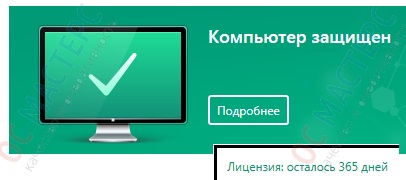
Също така в иконата в лентата ще бъде две
Имайте предвид, че иконите може да "скрие" - тях и плъзнете, намери с левия бутон на мишката върху видимата част на системния трей, както те са отговорни за сигурността на данните ви
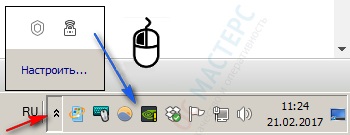
Първият - иконата директно на помощната програма, тя е анимиран и ще видите, ако старта антивирусна сканиране и нещо, което казва,
Второ - това е иконата защитена връзка. Помощната програма ви позволява да прехвърляте чрез защитен канал на личните данни, които те оставя, когато търсите в интернет, и ви позволява да скриете местоположението си. Активиране на сигурна връзка и промяна на страната може да бъде точно на началния екран
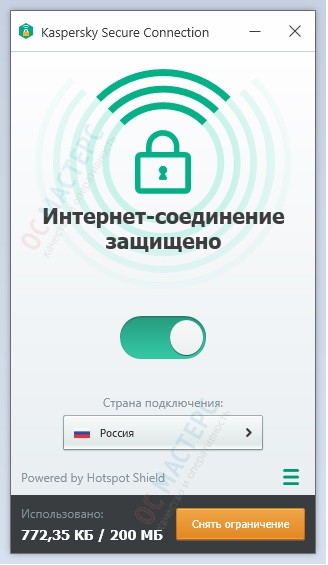
Сега наричам полезността (кликнете два пъти върху иконата в лентата) в раздела за сканиране, щракнете върху бързо сканиране и щракнете върху Старт, за да се гарантира, че системата ви не е заразен. Изчакайте, докато в края на теста, преди да започнете работа
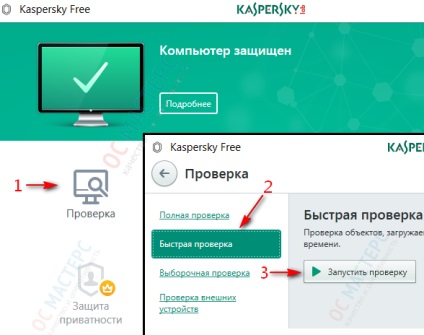
кликнете върху "Изтегляне" на интернет страницата на производителя на програма, за да изтеглите инсталационния файл - кликнете върху снимката по-долу
На следващия екран, който искате да изберете файл, в зависимост от марката на процесора
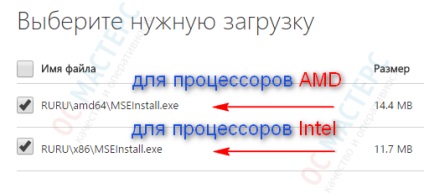
Това може да стане чрез натискане на клавиш или като погледнете в секцията System: Start - Control Panel - System
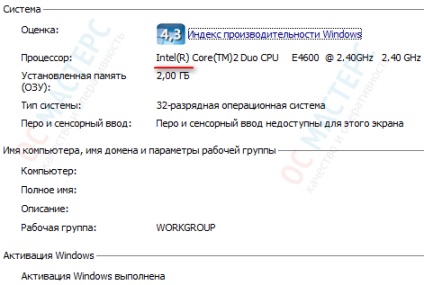
Избор на инсталационния файл, щракнете върху бутона
След като изтеглите, стартирайте файла, на първия екран, щракнете върху Next
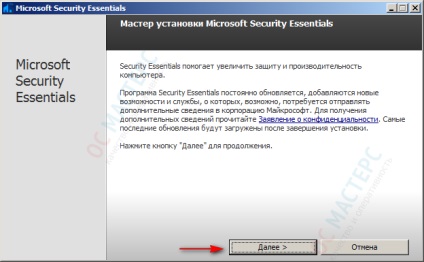
Приемете лицензионното споразумение
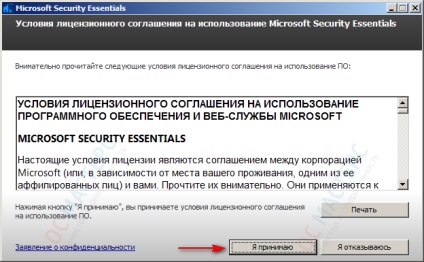
Сложете върху бутона за избор "Присъединете се към подобряване на програмата." Натиснете Next
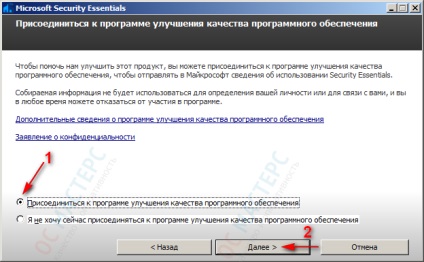
В следващия прозорец, изберете двете квадратчета, след това кликнете върху Next
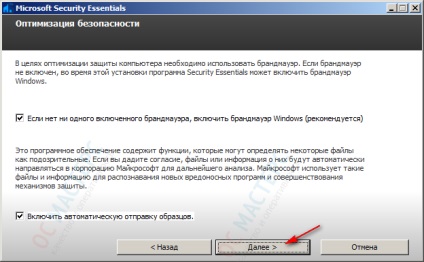
След като щракнете върху Инсталирай, за да започне процеса на инсталиране на програмата на твърдия диск
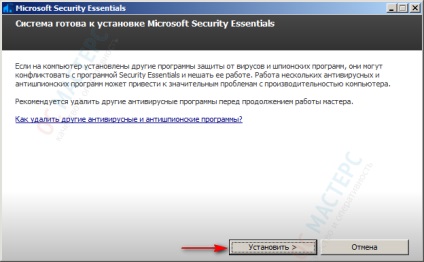
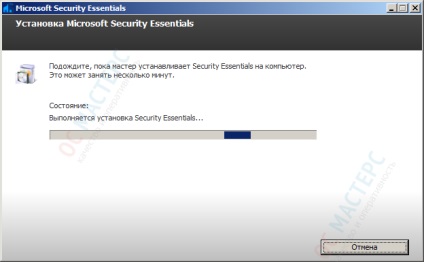
Изчакайте прозореца. Първоначално, в лентата на състоянието ще видите предупредително съобщение "Опасност"
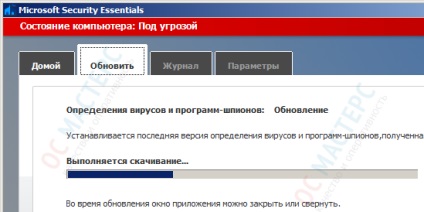
В резултат на това, автоматичното инсталиране и активиране на всички модули на програмата, както и след края на бърз тест (тя също трябва да се стартира автоматично) в лентата на състоянието трябва да се промени на "Защитени"
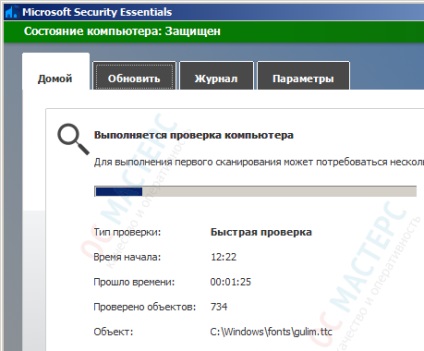
Иконата е в системния трей, той ще ви сигнализира за заплахите. В "Защитено" иконата - зелен, със заплахи да промените цвета на оранжево или червено
Иконата може да се скрие - в този случай, плъзнете го, докато държите десния бутон на мишката върху видимата част на системния трей
Инсталиране на антивирусен Avast
натиснете "Download безплатна антивирусна AVAST на официалния сайт, за да изтеглите инсталационния файл - кликнете върху снимката по-долу
След приключване на изтеглянето, стартирайте файла и натиснете "Configure"
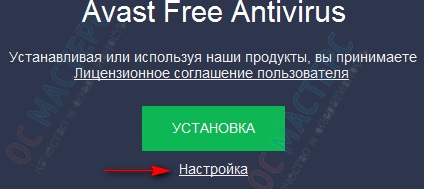
За да защитите компютъра си, изберете само квадратчетата в схемата, а след това щракнете върху Install
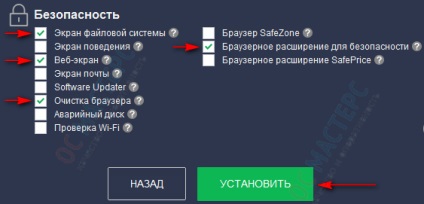
Изчакайте процеса на инсталиране и появата на основния прозорец
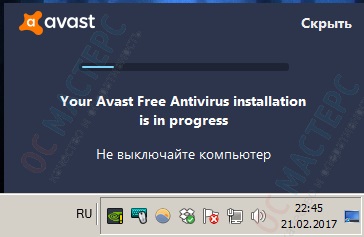
ще се появи иконата в лентата полезност
Обърнете внимание, че иконата може да е скрито - да го плъзнете с левия бутон на мишката върху видимата област на системния трей
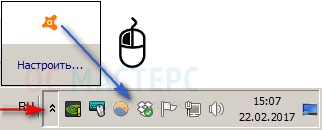
Изчакайте надписа на главния прозорец на програмата, "Вие сте защитени"
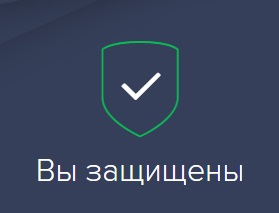
В долния ляв ъгъл на основния прозорец, кликнете върху "Настройки" и след това "General" кликнете върху "изскачащи съобщения" и попълнете всички четирите области "Продължителност" стойност 5 или по-малко - този път, в секунди, което изскачащ прозорец на състоянието на мнения за сигурност ще бъдат на екрана
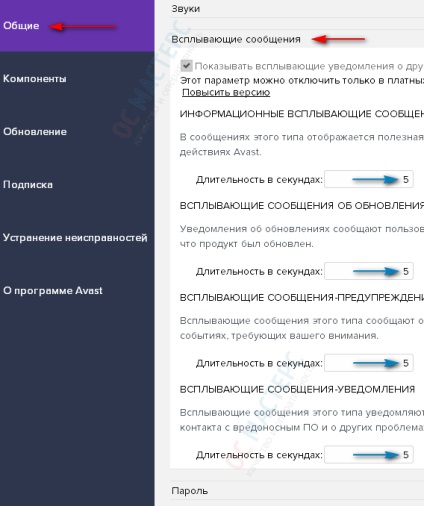
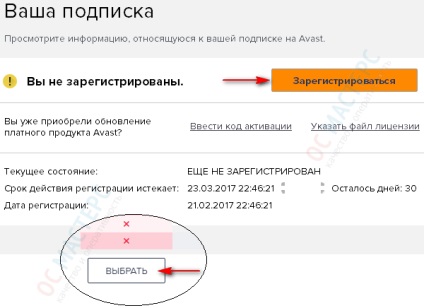
В следващия прозорец, натиснете "Не, благодаря"
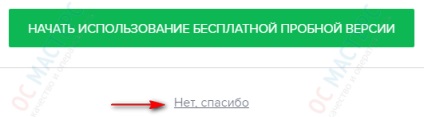
Проверка на съдържанието на твърдия диск и преносими носители, можете да видите за сигурност - "Antivirus"

Инсталиране на антивирусна 360 Общо за сигурност
натиснете "Download" на официалния сайт на програмата, за да свалите файла - да се движи, кликнете върху илюстрацията по-долу
В края на файла за изтегляне, стартирайте инсталационната програма и натиснете бутона "Install"
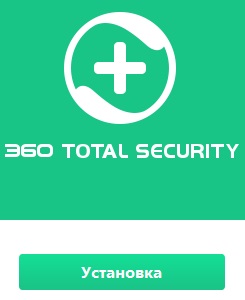
Изчакайте завършването на процеса
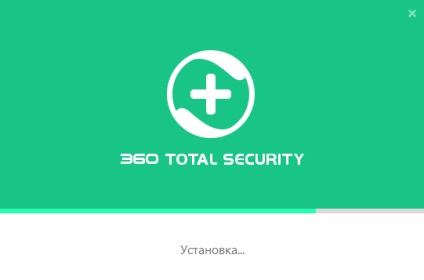
Прозорец "моментна настройка 360" Close - кликнете върху X в ъгъла

В системната област в края на иконата за инсталиране на програмата ще се появи
Иконата може да бъде в една скрита част от системния трей - го плъзнете в видимата линия с левия бутон на мишката
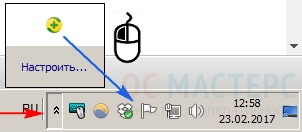
Прекарването на вашия твърд диск и сканиране на съдържанието на сменяеми носители в раздел за борба с - трябва само да кликнете върху съответния бутон
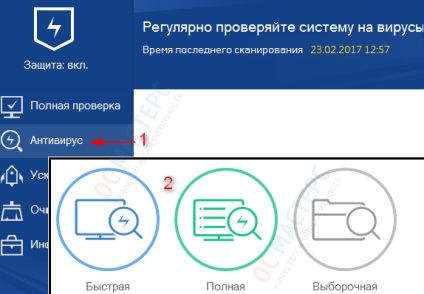
Ако използвате браузъра Chrome, когато я стартирате, ще бъдете подканени да включва защитна разширяване на уеб-базирани заплахи - натиснете бутона "Активиране на разширението"
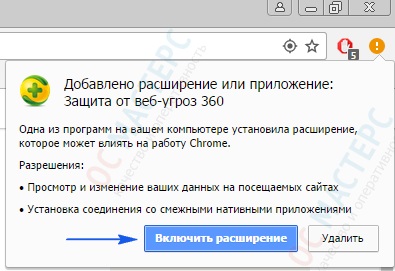
Икона на добавките на браузъра в нормално състояние - в зелено. Той се намира в горния десен ъгъл на браузъра и показва дали има заплаха от мрежата
Windows Defender е предишна версия на Microsoft антивирусни решения - Security Essentials, адаптиран за Windows 10
Ако защитникът не е икона в системния трей, можете да стартирате проверка фон и изясняване на статута на защитата на компютъра антивирусна, като пуснете програмата ръчно. За да направите това, щракнете върху Старт и въведете думата "защитник" и след това кликнете върху намерената прилагането
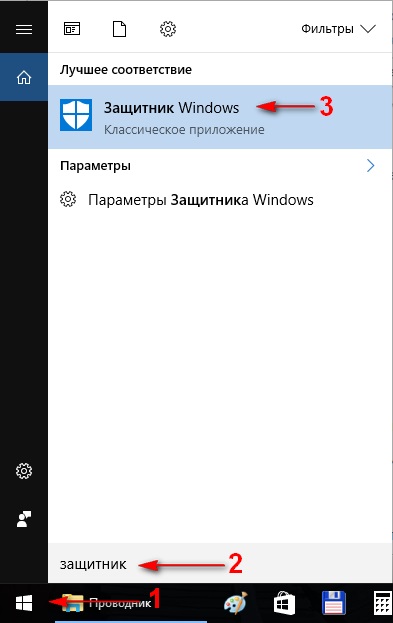
Сигурност основната на Windows Defender прозорците и комунални Essentials подобни, с изключение на мястото на бутона Options. Проверка на съдържанието на твърдия диск и подвижни медиите, можете раздела Начало
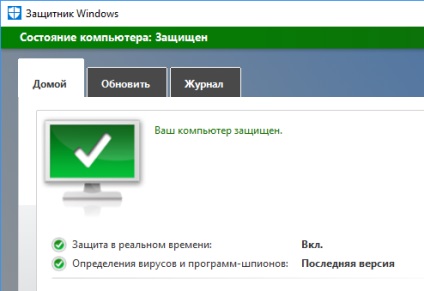
Изберете тип на сканиране и натиснете бутона "Check Now"
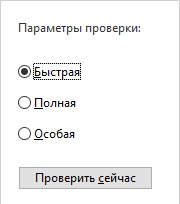
На въпроси, свързани с анти-вирусна защита, можете да се обадите на номера 8 (495) -782-65-87
Свързани статии
